Водяной знак на фото, видео или PDF при помощи Visual Watermark
Каждый владелец бренда, правообладатель и даже рядовой пользователь в наши дни осознает важность защиты своего контента от незаконного использования, а водяные знаки уже многие годы являются самым эффективным средством обеспечения безопасности мультимедиа. Описанный ниже сервис Visual Watermark делает это средство еще и простым в использовании, а также предоставляет ряд дополнительных возможностей.
Яблык в Telegram и YouTube. Подписывайтесь! |
Что такое «Водяной знак» (вотермарк)?
Итак, водяной знак — это надпись, логотип, контакт владельца или иное клеймо, которое добавляется поверх изображения, видеоряда или документа с одной из следующих целей:
- Защита от воровства. Даже если вы уверены, что можете доказать свое авторство того или иного контента, это вовсе не помешает разместить его на своих страницах десятку-другому пабликов, телеграм-каналов и созданных сайтов;
- Реклама
 Не только среди интернет-блогеров, но и в крупных компаниях принято повсеместно использовать водяные знаки в виде логотипа, чтобы лишний раз повысить узнаваемость бренда;
Не только среди интернет-блогеров, но и в крупных компаниях принято повсеместно использовать водяные знаки в виде логотипа, чтобы лишний раз повысить узнаваемость бренда; - Распространение дополнительной информации. Например, на каждой странице документа с курсом по web-дизайну может быть указана ссылка на телеграм-чат, в котором читатель может задать дополнительные вопросы, а автор — получить нового участника.
Сама по себе установка водяного знака не создает трудностей даже для начинающего пользователя, ведь сделать это можно при помощи едва ли не любого графического редактора и массы онлайн сервисов. Проблема возникает тогда, когда делать это приходится регулярно, по несколько раз в день или больше, обрабатывая десятки или даже сотни файлов. Здесь на помощь приходит сервис Visual Watermark, который максимально упрощает процесс создания и добавления водяных знаков на фото, видео и документы PDF.
Программа Visual Watermark для добавления водяных знаков на фото (Windows и Mac)
Алгоритм работы с данной утилитой очень прост и начинается он со скачивания программы с официального сайта разработчиков.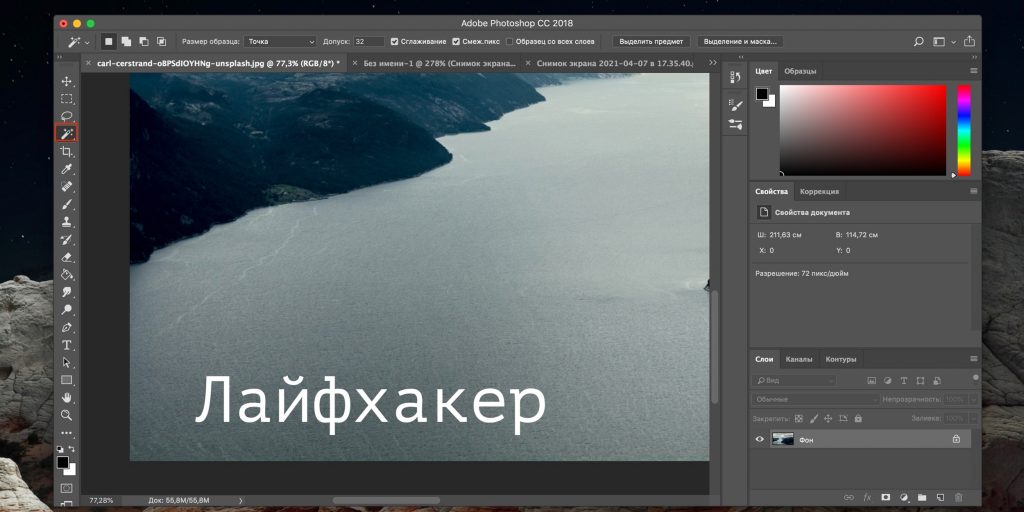 И на этом пункте следует остановиться подробнее.
И на этом пункте следует остановиться подробнее.В последние годы общедоступный широкополосный интернет приучил нас производить большинство операций онлайн, но в данном случае пара минут, затраченная на загрузку и установку софта с лихвой компенсируется рядом преимуществ:
- Скорость работы. Вы копируете сотню фотографий прямо в клиент Visual Watermark, обрабатываете и тут же сохраняете обратно на жесткий диск. Если бы приходилось сначала грузить данные на сервер, а затем скачивать их обратно, это бы заняло намного больше времени;
- Безопасность. Все операции производятся в пределах вашей операционной системы, что позволяет не беспокоиться об их сохранности и конфиденциальности. При этом Visual Watermark работает с копиями изображений, оставляя оригиналы нетронутыми;
- Доступность. Работая с установленной на компьютер программой, вы можете не волноваться о наличии стабильного интернет-соединения, все операции производятся офлайн.

Далее, необходимо создать собственный водяной знак. Сделать это в Visual Watermark проще, чем обработать фото в Instagram.
На выбор предлагаются готовые шаблоны, более 900 шрифтов, эффекты тени и 3D, имеется возможность масштабировать, вращать вотермарк и менять его прозрачность.
Присутствует и каталог из 60-ти иконок-логотипов.
Кроме того, программа позволяет воспользоваться готовыми шаблонами клейма (логотип + текст), в которое можно вставить собственный логотип и надпись.
Вотермарк в программе автоматически размещается в оптимальной позиции, однако его всегда можно переместить, увеличить или уменьшить. Примечательно, что при массовом редактировании картинок разного размера Visual Watermark автоматически масштабирует водяной знак, чтобы на маленьких изображениях он не закрывал треть области.
Текст «водяного знака» можно вращать и заполнять им площадь фотографии на свое усмотрение
Дополнительную защиту своих изображений можно обеспечить, введя метаданные в специальное поле. Впоследствии пользователи могут увидеть эти данные в меню Свойства файла (Windows) или в приложении Просмотр на Mac.
Впоследствии пользователи могут увидеть эти данные в меню Свойства файла (Windows) или в приложении Просмотр на Mac.
Кроме того, Visual Watermark применяет алгоритмы для борьбы с искуственным интеллектом. Уже сегодня существуют инструменты для пакетного удаления водяных знаков с изображений, определяющие их посредством сравнения картинок. Visual Watermark слегка изменяет вотермарк при массовом редактировании, что незаметно пользователю, но создает препятствия для нейронной сети.
Для получения готового результата остается только выбрать тип и размер исходного файла, а также сохранить свой водяной знак, чтобы мгновенно применять его при последующих запусках программы. Таких пресетов можно создать несколько (в зависимости от выбранного тарифа), а также синхронизировать их с коллегами, чтобы стандартизировать водяной знак для всей компании.
Окно экспорта фото в приложении Visual Watermark
Предварительный просмотр перед экспортом
Таким образом, после первого использования Visual Watermark превращается в максимально простой и удобный иснструмент для быстрого добавления водяных знаков, избавляя пользователя от этой рутинной задачи.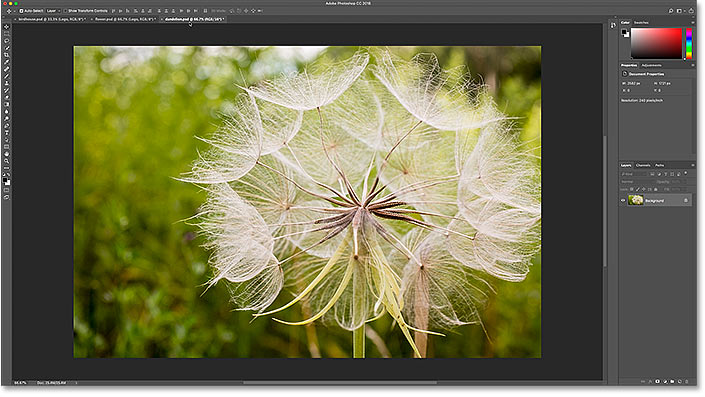
Скачать программу Visual Watermark для Windows и Mac (в том числе с процессорами Apple M1, M2 и т.д.) можно бесплатно с официального сайта разработчиков, бесплатный период использования составляет 30 дней. Он предназначен для тестирования и добавляет водяной знак проекта на все изображения. После приобретения одного из выбранных тарифов, разработчик гарантирует возврат средств в случае обращении пользователя.
Кроме того, при выборе любого платного тарифа (не является подпиской, достаточно приобрести один раз), вы сразу получаете доступ к продуктам: Visual Watermark для фотографий, Visual Watermark для видео и Visual Watermark для PDF без каких-либо ограничений.
Скачать Visual Watermark для фотографий (Windows, Mac)
Приложение Visual Watermark для добавления водяных знаков на видео (Windows и Mac)
Добавить водяной знак на видео не так просто, как на отдельное изображение, но Visual Watermark справляется и с этой задачей, причем также с возможностью пакетного редактирования.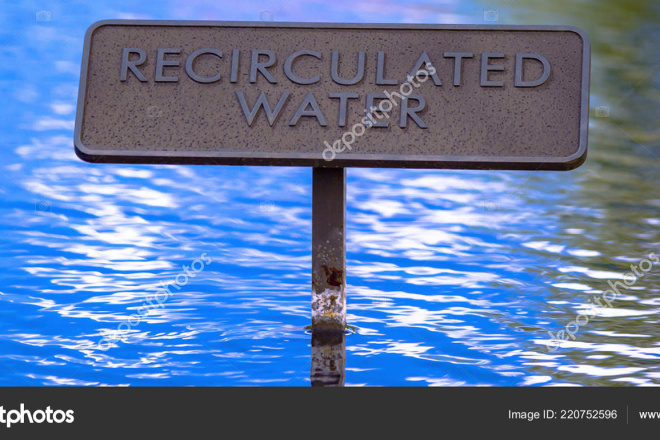
Естественно, ребром встает вопрос производительности, ведь подобная операция требует значительной загрузки процессора. При наличии функции аппаратной обработки на пользовательском ПК утилита Visual Watermark воспользуется ей и основная нагрузка ляжет на графический чип. Таким образом, компьютером по-прежнему можно будет пользоваться во время обаботки видеофайлов.
Для создания водяных знаков на видеороликах Visual Watermark использует те же инструменты, что и в версии для фотографий. Их так же просто создавать при помощи готовых шаблонов, добавить эффекты, анимацию, настроить размер и прозрачность.
Процесс загрузки файлов, создания и корректировки вотермарков идентичен.
Программа работает с видеофайлами формата MP4, MKV, MOV и AVI, а также кодеками H.263, H.264 и H.265. В процессе сохранения готовых роликов их можно переименовывать.
Окно экспорта видео в приложении Visual Watermark
Скачать Visual Watermark для видео (Windows, Mac)
Бесплатный онлайн-сервис Visual Watermark для добавления водяных знаков на документы PDF
PDF является самым распространенным форматом для хранения и передачи текстового и медиаконтента: книг, журналов, документов, проектов и т. д. Многие из этих файлов требуют дополнительной защиты, которую можно реализовать при помощи пароля. Однако что делать, если вам все же нужно публиковать или отправлять эти данные сторонним пользователям?
д. Многие из этих файлов требуют дополнительной защиты, которую можно реализовать при помощи пароля. Однако что делать, если вам все же нужно публиковать или отправлять эти данные сторонним пользователям?
Добавить водяной знак в PDF-файл не так-то просто, ведь возможности его редактирования существенно ограничены. С этой задачей может справиться Visual Watermark, на этот раз, в виде онлайн-сервиса.
Работа с браузерной версией Visual Watermark практически не отличается от функционала десктопного клиента. Достаточно открыть приложение прямо на сайте разработчиков, загрузить документы (пакетное редактирование доступно и здесь), создать водяной знак и определить его размещение на страницах.
Как и в версиях Visual Watermark для ПК, онлайн-сервис предоставляет массу инструментов для быстрого создания пресета водяного знака: 900+ шрифтов, 60+ шаблонов, 80 логотипов, цвета, настройки прозрачности и т.д.
И даже при использовании браузерной версии приложения пользователь может сохранить свой водяной знак для последующего использования.
Онлайн-сервис Visual Watermark для PDF
Мобильное Android-приложение Visual Watermark для добавления водяных знаков на фото
Несмотря на простоту и удобство десктопной версии Visual Watermark, многие пользователи все же предпочтут мобильное приложение, ведь абсолютное большинство снимков попадает в Сеть именно со смартфонов.
Android-версия Visual Watermark практически ничем не уступает клиенту для ПК. Здесь также доступно пакетное редактирование изображений, причем приложение автоматически масштабирует водяной знак, если в группе будут горизонтальные и вертикальные фотографии.
Создание и редактирование водяного знака производится при помощи привычных «ползунков», пользователю нужно лишь определить понравившийся шрифт и/или логотип, выбрать цвет и прозрачность, при необходимости изменить расположение и размер вотермарка. При замощении всей области синмка плиткой из водяных знаков можно отрегулировать расстояние между ними.
Скачать приложение Visual Watermark для Android можно бесплатно, единственное ограничение — лимит на редактирование не более 10-ти изображений в день. Однако, если же у вас имеется код активации или вы готовы приобрести платную версию, то никаких ограничений по количеству файлов у вас не будет.
Скачать Visual Watermark для Android (Google Play)
Вывод
Главной целью подобных программ является избавление пользователя от скучных, рутинных процессов. Занимаясь творчеством, серьезной работой или хобби, человек раздражается, если ему приходится постоянно отвлекаться и тратить время на такие операции, как добавление водяных знаков к фото, видео или документам.
Visual Watermark как нельзя лучше справляется с этой задачей. Программа не требует ни минуты на обучение, она максимально проста и после единоразовой настройки (создания самого вотермарка) превращается в конвейер по добавлению водяных знаков — достаточно положить на него медиафайлы и на выходе забрать готовые.
При этом 30-дневный бесплатный период, one-payment тарифы (без ежемесячной подписки) и гарантия возврата денег в случае неудовлетворения от работы приложения делают Visual Watermark доступным и эффективным инструментом для экономии сил и времени пользователя. Важно отметить, что при единоразовой покупке любой платной версии из вышеописанных приложений, вы сразу получаете доступ ко всем трем продуктам: Visual Watermark для фотографий, Visual Watermark для видео и Visual Watermark для PDF без каких-либо ограничений.
Насколько публикация полезна?
Нажмите на звезду, чтобы оценить!
Средняя оценка 5 / 5. Количество оценок: 3
Оценок пока нет. Поставьте оценку первым.
Графика и дизайн — Печати, водяные знаки
Image Tuner 9. 6
6
Image Tuner — бесплатная и простая в использовании утилита для пакетной обработки цифровых изображений и фотографий. С помощью программы можно легко изменять размер графических файлов, конвертировать их в различные форматы, добавлять водяные знаки…
get_app18 320 | Условно-бесплатная |
Visual Watermark 5.40
Visual Watermark — отличный визуальный инструмент для защиты фотографий и изображений водяным знаком…
get_app4 110 | Условно-бесплатная |
TSR Watermark Image 3.7.2.3
TSR Watermark Image — бесплатная программа, благодаря которой пользователь может накладывать на цифровые изображения или фотографии водяные знаки и логотипы, в качестве которых могут быть использованы другие картинки или текст…
get_app16 245 | Условно-бесплатная |
Free Image Watermark Eraser 9.2.0
Простое в использовании приложение, которое позволяет быстро удалить нежелательные объекты, такие как логотип, текст, штампы, водяной знак и пр. , а также умеет мгновенно автоматически исправлять изображения. Поддерживается пакетная обработка фотографий…
, а также умеет мгновенно автоматически исправлять изображения. Поддерживается пакетная обработка фотографий…
get_app318 | Бесплатная |
Lim Image Marker 1.1
Бесплатная и простая в использовании программа для пакетного нанесения меток на изображения. Имеется возможность расположить метки в разных местах экрана, а также менять прозрачность метки и смещение относительно выбранного положения. Есть предпросмотр…
get_app304 | Бесплатная |
Печать конвертов 3.3
Печать конвертов — намного упростит Вам жизнь, если Вы часто отправляете письма многим корреспондентам. Программа позволяет в автоматическом режиме печатать конверты, реестры, уведомления…
get_app19 524 | Условно-бесплатная |
PDF Logo Remover 1.2
PDF Logo Remover — простое и быстрое решение для удаления водяных знаков и других нежелательных изображений с PDF-файлов. ..
..
get_app4 983 | Условно-бесплатная |
Picture Stamper 2.8.0
Picture Stamper — хорошая программа для защиты своих авторских фотографий и изображений водяным знаком, логотипом или текстом…
get_app2 420 | Бесплатная |
ReGen — Image Resizer X 1.6.2.0
ReGen — Image Resizer X — простая в управлении программа для быстрого и удобного изменения размеров изображения, пакетной обработки фотографий, наложения водяных знаков и переименования файлов…
get_app1 456 | Условно-бесплатная |
Photo Text Pro 1.2
Photo Text Pro — быстрая и бесплатная программа для пакетной обработки изображений, а именно для нанесения метки на изображения…
get_app4 499 | Бесплатная |
Милегда 2.8.0.0
Милегда — программа для пакетного сжатия изображений и размещения на них логотипов…
get_app899 | Условно-бесплатная |
Batch Picture Protector 6. 5
5
Batch Picture Protector — программа для создания и наложения текста на фото с помощью добавления профессиональных штампов, логотипов и водяных знаков…
get_app3 361 | Условно-бесплатная |
GFXMark 2.0
GFXMark — отличное средство для защиты своих фотографий и дизайнерских графических работ водяными знаками…
get_app1 331 | Бесплатная |
Mido 1.0
Mido — бесплатный инструмент для добавления на изображения водяных знаков. В качестве водяных знаков можно использовать текст или изображения или их комбинацию…
get_app3 906 | Бесплатная |
WonderFox Photo Watermark 1.1
WonderFox Photo Watermark — простое в использование приложение, которое позволяет добавлять к цифровым фотографиям водяные знаки, текст, картинки (в том числе анимированные), изменять их размер, формат, переименовывать изображения…
get_app2 892 | Условно-бесплатная |
Руководство для начинающих по добавлению водяных знаков на фотографии
Как фотограф, вы вкладываете все свое сердце и душу в создание идеального снимка. Мы живем в цифровом мире, где наши фотографии широко распространены в Интернете по всему миру. Итак, будь то потрясающий пейзаж, откровенный портрет или драматическая сцена действия, вы должны быть уверены, что ваша тяжелая работа будет должным образом отмечена и защищена. Вот тут-то и появляются водяные знаки. Добавление водяных знаков на пейзажные фотографии — это простой, но эффективный способ защитить вашу работу и продвигать свой бизнес в области пейзажной фотографии.
Мы живем в цифровом мире, где наши фотографии широко распространены в Интернете по всему миру. Итак, будь то потрясающий пейзаж, откровенный портрет или драматическая сцена действия, вы должны быть уверены, что ваша тяжелая работа будет должным образом отмечена и защищена. Вот тут-то и появляются водяные знаки. Добавление водяных знаков на пейзажные фотографии — это простой, но эффективный способ защитить вашу работу и продвигать свой бизнес в области пейзажной фотографии.
Вот некоторые из ключевых преимуществ нанесения водяных знаков на ваши пейзажные фотографии:
Почему вы должны ставить водяные знаки на своих фотографиях
Защитите свои пейзажные фотографии
Самая очевидная причина нанесения водяных знаков на ваши фотографии — это предотвращение несанкционированного использования. Кража изображений — обычная проблема для пейзажных фотографов, и водяной знак может помочь предотвратить это с вами. Водяной знак дает понять, что вы владеете правами на фотографию, и помогает удержать других от ее использования без вашего разрешения. Я делюсь своими пейзажными фотографиями примерно в десяти социальных сетях в Интернете. Честно говоря, в наши дни кому-то очень легко украсть пейзажное фото.
Я делюсь своими пейзажными фотографиями примерно в десяти социальных сетях в Интернете. Честно говоря, в наши дни кому-то очень легко украсть пейзажное фото.
Пример добавления водяного знака к фотографиям с использованием логотипа компании
Четко указав, что вы владеете правами на фотографию, вы можете отговорить других от кражи или использования вашей работы без разрешения. В случае спора водяной знак может предоставить четкое, осязаемое доказательство, подтверждающее ваше право собственности и права на конкретную фотографию.
Создайте свой фотобизнес
Включив свое имя или логотип в водяной знак, вы можете заявить о себе как о создателе определенной фотографии и убедиться, что ваша работа будет оценена по достоинству. Если вы профессиональный фотограф, использование водяного знака, включающего логотип вашего фотобизнеса или название вашего фотобизнеса, может помочь повысить узнаваемость бренда и повысить осведомленность о вашей работе.
Текстовый водяной знак для продвижения вашего делового веб-сайта
С появлением социальных сетей и платформ для обмена фотографиями как никогда важно убедиться, что вашу работу легко найти в Интернете.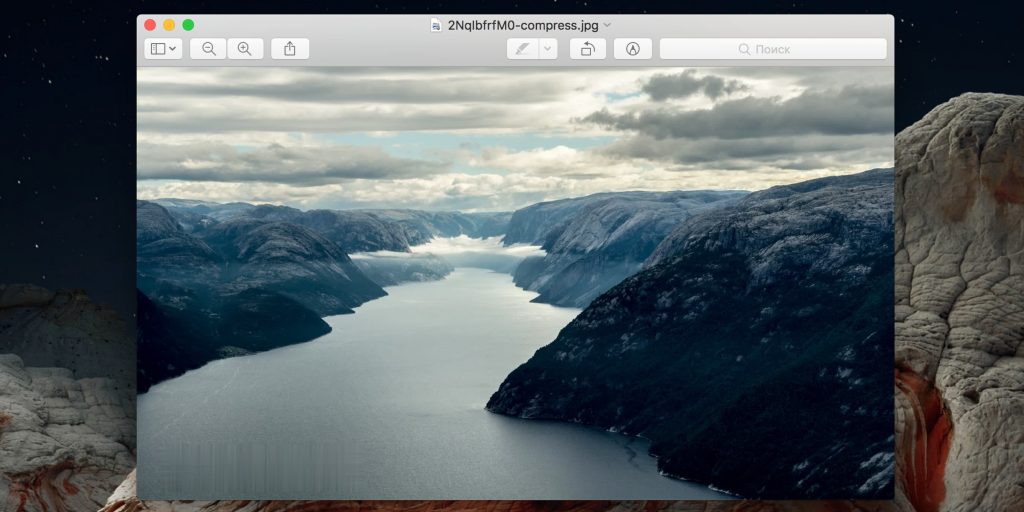 Водяной знак может служить визуальной подписью и облегчать людям поиск вас и вашей работы. Таким образом, четко определяя свои фотографии как свою работу, вы потенциально можете получать доход за счет лицензирования и продаж.
Водяной знак может служить визуальной подписью и облегчать людям поиск вас и вашей работы. Таким образом, четко определяя свои фотографии как свою работу, вы потенциально можете получать доход за счет лицензирования и продаж.
Защита от манипуляций с изображением
Водяной знак также может помочь предотвратить изменение или манипулирование вашими фотографиями другими людьми. Это особенно важно, если вы используете свои фотографии в профессиональных или коммерческих целях. Мы все слышали ужасные истории о людях, которые крадут изображения пейзажных фотографов, манипулируют ими, а затем выдают за свои. Я видел, как фотографии моих друзей были украдены и проданы с целью получения прибыли или появились в различных продуктах. Таким образом, водяной знак также может гарантировать, что другие пользователи будут использовать ваши фотографии в соответствии с лицензионными соглашениями или условиями использования.
Как поставить водяной знак на фотографии
Существует несколько способов поставить водяной знак на фотографии, в том числе с помощью программного обеспечения, онлайн-инструментов или вручную.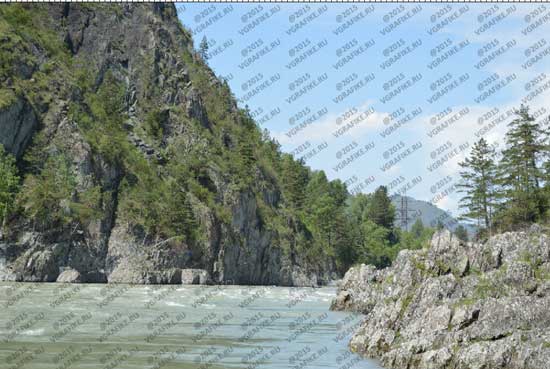 Вот несколько советов для каждого варианта:
Вот несколько советов для каждого варианта:
Использование программного обеспечения для обработки фотографий
Существует множество программ для редактирования фотографий, включающих инструменты для нанесения водяных знаков, например Adobe Photoshop и Lightroom. Эти инструменты позволяют добавлять текстовые или графические водяные знаки, настраивать размер, непрозрачность и размещение водяного знака и даже применять пакетную обработку к нескольким фотографиям.
Водяной знак подписи на пейзажной фотографии.
Онлайн-инструменты для создания водяных знаков
Существует множество онлайн-инструментов для создания водяных знаков, таких как Canva, PicMonkey и Watermarkly, которые позволяют добавлять водяные знаки на фотографии без необходимости установки какого-либо программного обеспечения. Просто загрузите свою фотографию и добавьте водяной знак, используя удобный интерфейс.
Методы нанесения водяных знаков вручную
Если у вас нет доступа к программному обеспечению или онлайн-инструментам, вы можете вручную добавить водяной знак на свои фотографии, добавив текст или изображение в программе редактирования фотографий, а затем сохранив фотографию с водяным знаком в виде отдельного файла.
Независимо от того, какой метод вы выберете, есть несколько важных факторов, которые следует учитывать при добавлении водяных знаков на пейзажные фотографии:
- Сделайте водяной знак видимым, но не навязчивым: Вы хотите убедиться, что ваш водяной знак хорошо виден, но не настолько большой, что портит общий образ.
Пример тонкого водяного знака, созданного с использованием логотипа компании.
- Будьте последовательны, чтобы повысить узнаваемость бренда: Если у вас есть логотип или подпись, последовательно используйте их на всех своих фотографиях, чтобы создать визуальный бренд. Если у вас есть устоявшийся бизнес в области пейзажной фотографии, вам следует использовать логотип фотобизнеса, чтобы поставить водяные знаки на свои фотографии, чтобы повысить узнаваемость бренда.
- Размещение водяного знака: Размещение водяного знака может повлиять на его видимость и эффективность.
 Водяной знак, размещенный в центре изображения или над важными элементами фотографии, может отвлекать и снижать общее впечатление от изображения. Попробуйте разместить его в углу или вдоль края фотографии или рассмотрите возможность использования полупрозрачного водяного знака, который не затеняет изображение. Тонкий, но заметный и читаемый логотип фотобизнеса — успешный водяной знак.
Водяной знак, размещенный в центре изображения или над важными элементами фотографии, может отвлекать и снижать общее впечатление от изображения. Попробуйте разместить его в углу или вдоль края фотографии или рассмотрите возможность использования полупрозрачного водяного знака, который не затеняет изображение. Тонкий, но заметный и читаемый логотип фотобизнеса — успешный водяной знак.
Водяной знак на основе изображения, размещенный в углу пейзажной фотографии.
- Сохранить исходные пейзажные фотографии без изменений: Всегда сохраняйте отдельные копии фотографий с водяными знаками и сохраняйте исходный файл без водяных знаков.
Различные типы водяных знаков
Существует несколько типов водяных знаков, которые вы можете использовать для защиты и продвижения вашего бизнеса в области пейзажной фотографии:
- Текстовый водяной знак: Текстовый водяной знак — это просто слово или фраза, добавляемая к изображению.

Тонкий водяной знак на основе текста на фотографии
- Водяные знаки на основе изображения или логотипа : Водяной знак в виде изображения представляет собой графическое представление, такое как логотип, добавленное к изображению. Если ваш логотип или изображение водяного знака имеют низкое качество или разрешение, это может выглядеть непрофессионально и умалять общее впечатление от вашей работы. Убедитесь, что ваш водяной знак высокого качества и соответствует разрешению ваших изображений. Этот тип водяного знака полезен для продвижения вашего бизнеса и создания визуального бренда.

- Использование водяного знака QR-кода: Водяной знак QR-кода — это уникальный штрих-код, который можно отсканировать с помощью камеры смартфона для доступа к дополнительной информации или содержимому, например к веб-сайту или портфолио. Этот тип водяного знака может быть удобным способом продвижения вашего бизнеса в области пейзажной фотографии и позволить другим легко получить доступ к дополнительной информации о вас. Однако этот тип водяного знака может быть более навязчивым, чем незаметный полупрозрачный текст или логотип.
Также доступны шаблоны водяных знаков, которые можно легко настроить с помощью собственного текста или логотипа. Это может быть быстрый и простой способ нанесения водяных знаков на ваши пейзажные фотографии без необходимости создавать их с нуля.
Размер водяного знака
Размер водяного знака на пейзажной фотографии зависит от конкретного варианта использования и желаемого уровня узнаваемости бренда фотографии. Вот некоторые общие рекомендации:
Вот некоторые общие рекомендации:
- Водяной знак для использования в социальных сетях: Если вы используете фотографии с водяными знаками для личного использования, например, в социальных сетях, вы можете захотеть, чтобы водяной знак был меньше и менее навязчивым. Часто бывает достаточно водяного знака, который занимает 10-20% фотографии. Некоторые фотографы-пейзажисты предпочитают загружать изображения с более высоким разрешением в соответствии с рекомендациями социальных сетей, чтобы получить максимально возможное качество. Я лично предпочитаю изменять размер до минимально возможного разрешения, чтобы предотвратить воспроизведение моих пейзажных фотографий, а затем добавлять водяной знак в качестве базовой защиты от кражи.
Пример большого отвлекающего водяного знака на пейзажной фотографии
- Водяной знак для профессионального использования: Если вы используете фотографии с водяными знаками в профессиональных или коммерческих целях, например, для клиента или в портфолио, вам может понадобиться водяной знак быть немного больше и более заметным для удобства чтения.

Слишком большой или слишком заметный водяной знак может затмить изображение и испортить общее впечатление от вашей фотографии. Стремитесь к водяному знаку, который создает баланс между видимостью и влиянием на общее изображение. Лучше всего поэкспериментировать с различными размерами и размещением, чтобы найти правильный баланс для ваших нужд.
Я знаю, что водяные знаки — неизбежное зло для некоторых фотографов, в то время как другие категорически против них. Я задаю вам вопрос: «Какова ваша бизнес-модель пейзажной фотографии?» Я всегда буду ставить водяные знаки на свои фотографии, потому что это простой и эффективный способ защитить мою работу и продвигать мой бренд. Являетесь ли вы профессиональным фотографом или просто любителем фотографировать, добавление водяного знака может помочь гарантировать, что ваша работа будет должным образом указана и защищена. Так что начните ставить водяные знаки на свои фотографии сегодня и наслаждайтесь душевным спокойствием, которое приходит, зная, что ваша работа в безопасности!
Об авторе Лейс Андерсен
Лейс работает фотографом-фрилансером. Она выросла в фермерском городке Темплтон, штат Калифорния, и специализировалась на графических коммуникациях. Она начала брать базовые уроки фотографии в 2008 году и обнаружила в себе страсть к творчеству и отдыху на природе. Она провела 8,5 лет, живя на острове Кауаи, и переехала в Юту в конце 2020 года. Когда у нее нет камеры в руках, вы можете найти ее в походах, походах, скалолазании и занятиях спортом.
Она выросла в фермерском городке Темплтон, штат Калифорния, и специализировалась на графических коммуникациях. Она начала брать базовые уроки фотографии в 2008 году и обнаружила в себе страсть к творчеству и отдыху на природе. Она провела 8,5 лет, живя на острове Кауаи, и переехала в Юту в конце 2020 года. Когда у нее нет камеры в руках, вы можете найти ее в походах, походах, скалолазании и занятиях спортом.
Веб-сайт | Инстаграм| Фейсбук | Фликр
Как поставить водяной знак на фото без фотошопа в 2022 году
Когда вы научитесь ставить водяной знак на фото без фотошопа, процесс станет намного проще. Это поможет вам применить водяной знак к вашим изображениям с абсолютным совершенством. Водяной знак будет выглядеть великолепно, но оставит после себя неизгладимый след. Ниже в статье мы научимся делать это без фотошопа.
Поскольку вы используете более легкие инструменты для нанесения водяных знаков на изображения, это также требует меньше времени и ресурсов. Итак, взгляните на эти инструменты прямо сейчас. Это приведет к более быстрому нанесению водяных знаков на ваше изображение и поможет вашему рабочему процессу. Итак, давайте приступим к ним прямо сейчас.
Итак, взгляните на эти инструменты прямо сейчас. Это приведет к более быстрому нанесению водяных знаков на ваше изображение и поможет вашему рабочему процессу. Итак, давайте приступим к ним прямо сейчас.
Содержание
- Сначала щелкните правой кнопкой мыши файл изображения и выберите «Редактировать».
- Изображение откроется в приложении Paint.
- Нажмите на значок текста с синим значком «А».
- Затем щелкните и перетащите область, на которую вы хотите нанести водяной знак.
- Начните вводить водяной знак.
- Наконец, сохраните изображение.
- Сначала откройте изображение на устройстве Mac.
- После этого щелкните инструмент «Показать разметку» и щелкните «Текст».
- Теперь введите водяной знак, который хотите добавить.
- Когда вы закончите писать водяной знак.
 Сохраните изображение и выйдите.
Сохраните изображение и выйдите.
Когда это будет сделано, мы изучим способы нанесения водяных знаков на изображения.
Что такое водяной знак на фотографиях?
Водяной знак на фотографии — это логотип, текст или подпись. В большинстве случаев водяные знаки ставятся в углу фотографии. Чтобы не отвлекать зрителей, водяные знаки изображения имеют более высокую прозрачность. Таким образом, изображение остается четким, а водяному знаку уделяется меньше внимания.
Фотографии с водяными знаками отлично подходят для идентификации автора.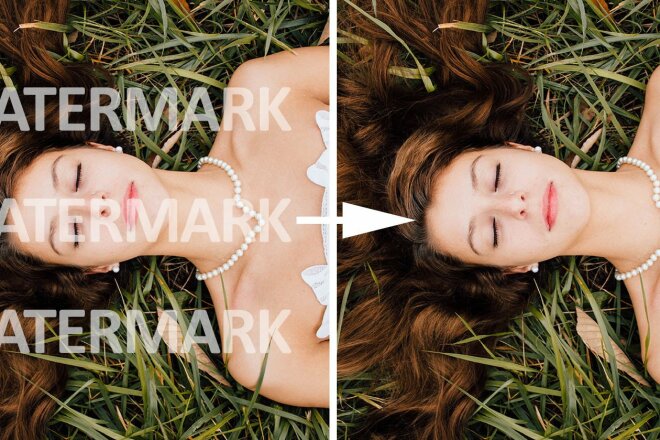 Кроме того, он не позволяет никому использовать вашу фотографию без указания кредита или оплаты.
Кроме того, он не позволяет никому использовать вашу фотографию без указания кредита или оплаты.
Установка водяного знака с помощью онлайн-инструмента
Во-первых, посетите «Водяной знак. ws» официальная домашняя страница. Перейдите к опции загрузки и загрузите изображение, на которое вы хотите поставить водяной знак. Это откроет панель редактора. Таким образом, вы можете наносить тексты и логотипы на изображение с помощью следующего онлайн-инструмента водяных знаков.
Кроме того, онлайн-инструмент предлагает множество вариантов настройки водяного знака. Он позволяет настраивать непрозрачность водяного знака, шрифт, стиль и многое другое. Инструмент предлагает вам варианты добавления водяных знаков к изображениям jpg и png.
Когда вы закончите редактирование водяного знака, загрузите изображение и откройте его для окончательной проверки.
Примечание: На момент написания этот инструмент не предлагал возможность добавления водяных знаков подписи на изображения.
Поместите водяной знак с помощью GIMP
Прямо сейчас давайте узнаем, как добавлять водяные знаки с помощью редакторов GIMP. При первой загрузке на сайте она бесплатная. Затем откройте изображение в программе. Чтобы импортировать водяной знак в GIMP, перейдите в «Файл»> «Открыть со слоями».
Выберите изображение водяного знака и нажмите кнопку «Открыть». Изображение откроется в GIMP. Нажмите на инструмент перемещения и перетащите водяной знак в нужное место.
Если вы хотите уменьшить непрозрачность водяного знака, перейдите в Windows > Закрепляемые диалоговые окна > Слои. После этого выберите слой с водяным знаком. Затем щелкните и перетащите полосу непрозрачности влево.
Поместите водяной знак на фотографию с помощью собственных приложений для рабочего стола
Если у вас есть персональный компьютер, вы можете использовать собственные приложения для работы с фотографиями. Итак, теперь мы изучаем эти варианты как для пользователей Windows, так и для Mac.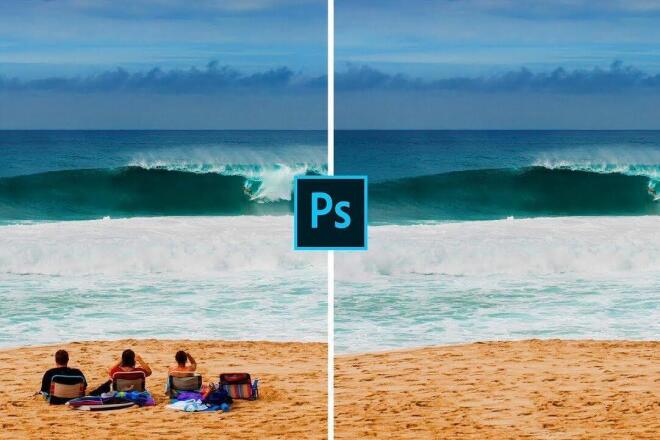 Для платформы Windows у вас есть Painted, а для Mac у вас есть инструмент Markup.
Для платформы Windows у вас есть Painted, а для Mac у вас есть инструмент Markup.
Использование Paint в Windows
Примечание. Чтобы добавить водяной знак в формате PNG, нажмите «Вставить» > «Вставить из» и выберите изображение. Затем переместите изображение, как вам нравится.
Использование функции предварительного просмотра изображения на Mac
Нанесение водяного знака на фотографию с помощью мобильного приложения
Если у вас под рукой есть смартфон, нанести водяной знак будет намного проще. Ниже я упоминаю приложение, которое вы должны использовать для нанесения водяных знаков. Но как поставить водяной знак на фото на айфоне? Не волнуйтесь, эти приложения доступны в магазине приложений Apple бесплатно.
Среди приложений iWatermark — одно из лучших. Загрузите приложение на свой смартфон и сразу же начинайте добавлять водяные знаки на свои изображения. Наряду со следующим приложением вы можете использовать приложение Photo Watermark. Это одно из популярных приложений для водяных знаков.
Часто задаваемые вопросы о водяных знаках на фото без Photoshop
Давайте рассмотрим некоторые вопросы о том, как поставить водяные знаки в Photoshop.
Как добавить водяной знак на несколько фотографий одновременно?
Если вы хотите добавить водяной знак на несколько изображений, BatchPhoto — отличный инструмент для использования. Он автоматизирует процесс нанесения водяных знаков для вас. Если вы хотите узнать, как добавить водяной знак на несколько фотографий на Android, такие приложения, как Watermark, могут вам очень помочь. Приложение eZy Watermark lite позволяет пользователям iPhone отмечать несколько изображений и добавлять их одновременно.
Он автоматизирует процесс нанесения водяных знаков для вас. Если вы хотите узнать, как добавить водяной знак на несколько фотографий на Android, такие приложения, как Watermark, могут вам очень помочь. Приложение eZy Watermark lite позволяет пользователям iPhone отмечать несколько изображений и добавлять их одновременно.
Где лучше всего добавить водяной знак на мою фотографию?
Рекомендуется разместить водяной знак в углу изображения. Это не отвлекает зрителей и делает изображение чистым. Большинство фотографов предпочитают добавлять метку в нижней правой части изображения. Чтобы другие не украли ваши фотографии, вы можете добавить полупрозрачный водяной знак в центр вашего изображения.
Как добавить водяные знаки к фотографиям, сделанным на DSLR?
Во-первых, вам нужно перенести файл изображения в Photoshop. После этого вы можете обработать свое изображение DSLR и добавить к нему водяной знак, когда закончите. Сохраните изображение в Photoshop. Или вы можете сохранить изображение в Photoshop для последующего использования.

 Не только среди интернет-блогеров, но и в крупных компаниях принято повсеместно использовать водяные знаки в виде логотипа, чтобы лишний раз повысить узнаваемость бренда;
Не только среди интернет-блогеров, но и в крупных компаниях принято повсеместно использовать водяные знаки в виде логотипа, чтобы лишний раз повысить узнаваемость бренда;


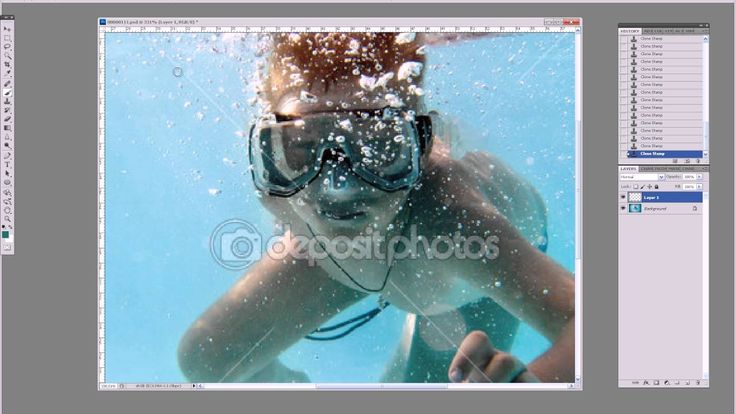
 Сохраните изображение и выйдите.
Сохраните изображение и выйдите.